Een efficiënt werkrooster is van cruciaal belang voor het soepel laten verlopen van de planning van je team en het maximaliseren van de productiviteit. Excel is een populaire tool die vaak wordt gebruikt om werkroosters te maken vanwege zijn brede functionaliteit en gemak in gebruik. In dit artikel nemen we je mee in de wereld van het maken van een werkrooster in Excel!
Maak gebruik van een gratis Excel template voor jouw werkrooster!
Als je een eenvoudig werkrooster wilt maken, heb je niet veel technische kennis nodig in Excel. Een handige aanpak is om gebruik te maken van een vooraf gemaakte template. Vraag je medewerkers om hun beschikbaarheid naar je te mailen of appen, en vervolgens kun je deze gegevens eenvoudig invullen in het Excel-bestand.
Stappenplan voor het maken van je werkrooster in Excel
1. Identificeer je planningsbehoeften
Bepaal of je werkt met verschillende teams, afdelingen of ploegendiensten en noteer alle relevante informatie, zoals namen van medewerkers, functies, contracten en eventuele andere specifieke vereisten.
2. Maak een overzichtelijk rooster
Open Excel en creëer een nieuw werkblad. Maak kolommen voor de dagen van de week en rijen voor de verschillende tijdslots. Dit vormt het basisraster van je werkrooster. Je kan hiervoor ook het gratis werkrooster template gebruiken.
3. Vul het rooster in – en pas het aan
Voer de namen van je medewerkers in de juiste kolommen en tijdslots in. Zorg ervoor dat je rekening houdt met beschikbaarheid, vakanties, vrije dagen en eventuele andere relevante factoren. Wanneer je wijzigingen moet aanbrengen in het rooster, zoals het ruilen van diensten of het invoegen van nieuwe shifts, werk je direct in het Excel-bestand. Wees echter voorzichtig om eventuele formules niet per ongeluk te verstoren tijdens het aanpassingsproces.
4. Deel het rooster
Communiceer het voltooide rooster met je team. Je kunt ervoor kiezen om het rooster te printen en op te hangen, of om het te delen via e-mail of een gedeelde online opslagruimte.
Het is belangrijk om te onthouden dat Excel zijn beperkingen heeft. Als je behoefte hebt aan meer functionaliteiten, zoals het automatisch opvragen van beschikbaarheid, makkelijke urenregistratie of een duidelijk planbord, kan het raadzaam zijn om te kijken naar een werkrooster tool die meer automatisering en functionaliteiten biedt.
Waar moet je rekening mee houden als je je werkrooster in Excel maakt?
1. Beperkingen bij complexe roosters
Hoewel Excel handig kan zijn voor eenvoudige werkroosters, is het voor de meeste ondernemers alsnog een uitdaging. Wanneer je te maken hebt met meerdere medewerkers, verschillende ploegendiensten of variabele werktijden, kan Excel snel zijn beperkingen tonen. Zo kan het handmatig aanpassen en bijwerken van een rooster tijdrovend en foutgevoelig zijn.
2. Gebrek aan automatisering
Een van de belangrijkste uitdagingen bij het gebruik van Excel voor werkroosters is het gebrek aan automatisering. Het opvragen van beschikbaarheid, het bijhouden van gewerkte uren en het publiceren van wijzigingen vereisen vaak handmatige invoer en aanpassingen. Dit vergroot het risico op menselijke fouten en maakt het proces minder efficiënt.
3. Beperkt overzicht en communicatie
Het delen en communiceren van het werkrooster met je team kan ook een uitdaging zijn bij het gebruik van Excel. Het printen van het rooster of het versturen via e-mail of WhatsApp kan verwarrend zijn, vooral als er regelmatig wijzigingen plaatsvinden. Jij en je team moeten dan voortdurend op zoek naar de meest recente versie. Het ontbreken van een centrale en realtime communicatiemethode kan leiden tot misverstanden en verwarring onder medewerkers.

4. Geen budget-bewaking, dus hogere kosten…
Excel biedt beperkte mogelijkheden voor het bewaken van je budget in relatie tot personeelskosten. Het vergelijken van de verwachte omzet met de geplande personeelskosten vereist handmatige berekeningen en formules. Dit maakt het moeilijk om realtime inzicht te krijgen in de financiële aspecten van je werkrooster.
5. Beperkte betrokkenheid van je team
Het betrekken van je medewerkers bij het werkrooster kan lastiger zijn met Excel. Het is moeilijker om hen een gevoel van autonomie te geven en hen zelf hun beschikbaarheid te laten aangeven. Ook ontbreken digitale oplossingen zoals mobiele apps en automatische synchronisatie met persoonlijke agenda’s, wat de betrokkenheid van medewerkers kan verminderen..
Een andere oplossing: het gebruik van een online werkrooster tool
Een rooster software biedt oplossingen voor de beperkingen van Excel. Deze tool automatiseert het planningsproces, waardoor je minder tijd en moeite hoeft te besteden aan handmatige taken. Het biedt functies zoals het automatisch opvragen van beschikbaarheid, het eenvoudig delen en communiceren van roosters met je team, en het bijhouden van gewerkte uren en salarisberekeningen. Bovendien hebben ze vaak handige extra’s, zoals mobiele apps, notificaties en integraties met andere agenda’s. Met een online werkrooster tool krijg je een gebruiksvriendelijke en efficiënte oplossing waarmee je roosters kunt beheren en de productiviteit van je team kunt verbeteren.
Zelf de overstap maken naar een online personeelsplanner? Kies L1NDA en ontdek hoe je nóg makkelijker je werkrooster kan maken!
Veelgestelde vragen over werkrooster maken in Excel
Hoe kan ik een werkrooster maken in Excel?
Hier zijn de basisstappen om een werkrooster in Excel te maken:
- Identificeer je planning behoeften en verzamel relevante informatie.
- Maak een overzichtelijk rooster in Excel met kolommen voor dagen van de week en rijen voor tijdslots.
- Vul het rooster in met de namen van medewerkers en houd rekening met beschikbaarheid en andere factoren.
- Pas het rooster aan wanneer nodig, zoals het ruilen van diensten of invoegen van nieuwe shifts.
- Deel het voltooide rooster met je team, via printen, e-mail of een gedeelde online opslagruimte.
Kan ik een gratis template gebruiken voor mijn werkrooster in Excel?
Ja, het gebruik van een gratis werkrooster template is een handige aanpak. Je kunt medewerkers vragen om hun beschikbaarheid naar je te mailen of appen, en deze gegevens eenvoudig invullen in het Excel-bestand. Je vindt het gratis werkrooster template voor Excel hier.
Waar moet ik rekening mee houden bij het maken van een werkrooster in Excel?
Er zijn enkele belangrijke overwegingen bij het gebruik van Excel voor werkroosters:
- Excel kan beperkingen hebben bij complexe planningen met meerdere medewerkers, ploegendiensten of variabele werktijden.
- Het gebrek aan automatisering in Excel kan leiden tot handmatige invoer, wat tijdrovend en foutgevoelig kan zijn.
- Het delen en communiceren van het rooster met je team kan lastig zijn via printen of e-mail, vooral bij frequente wijzigingen.
- Excel biedt beperkte mogelijkheden voor geavanceerde budgetbewaking en het betrekken van medewerkers kan lastiger zijn.
Zijn er alternatieven voor het gebruik van Excel voor werkroosters?
Ja, een online werkrooster tool kan een oplossing bieden voor de beperkingen van Excel. Deze tools automatiseren het planningsproces, bieden betere communicatiemogelijkheden, en hebben functies zoals het opvragen van beschikbaarheid, het bijhouden van gewerkte uren en salarisberekeningen. Ze kunnen ook mobiele apps en integraties met andere agenda’s bieden.
Wat zijn de voordelen van het gebruik van een online werkrooster tool?
Enkele voordelen van online werkrooster tools zijn:
- Automatisering van taken, waardoor minder tijd wordt besteed aan handmatige invoer en aanpassingen.
- Eenvoudige communicatie en delen van roosters met het team via digitale platforms.
- Betere budgetbewaking en integratie van salarisberekeningen.
- Mogelijkheden voor medewerkers om hun beschikbaarheid aan te geven en betrokkenheid te vergroten.
- Extra functies zoals mobiele apps en integraties met andere agenda’s.
Hoe maak ik een terugkerend werkrooster in Excel?
Je kan een terugkerend dienstrooster maken door het eerste weekrooster volledig in te vullen en vervolgens de relevante cellen te kopiëren naar de volgende week of maand. Gebruik de kopieerfunctie om het rooster te kopiëren en de plakfunctie om het in de volgende periode te plakken. Als je wijzigingen moet aanbrengen, kan je deze makkelijk toepassen in de gekopieerde roosters. Hiermee bespaar je tijd en zorg je ervoor dat de rooster altijd consistent blijven.
Kan ik het Excel-werkrooster aanpassen aan de behoeften van mijn bedrijf?
Ja, je kan het Excel-werkrooster kan eenvoudig aanpassen aan de specifieke eisen van jouw bedrijf. Zo kan je bijvoorbeeld kolommen toevoegen of verwijderen om extra informatie zoals pauzes, toegewezen medewerkers of specifieke taken aan te geven. Daarnaast kan je de kleurschema’s en formules aanpassen om het rooster overzichtelijker te maken en beter af te stemmen op jouw werkproces.
Hoe kan ik gewerkte uren en overuren berekenen met een Excel-werkrooster?
In Excel kan je eenvoudig de gewerkte uren berekenen door een formule in te voeren die de begintijd aftrekt van de eindtijd. Om overuren te berekenen, kan je bijvoorbeeld een aparte kolom toevoegen, waarin je Excel instructies geeft om extra uren boven een bepaalde drempel te berekenen (bijvoorbeeld meer dan 8 uur per dag of 40 uur per week). Er zijn verschillende functies beschikbaar hiervoor, zoals “SOM” en “ALS”, waarmee je deze berekeningen kan automatiseren.
Hoe voorkom ik fouten in mijn Excel-werkrooster?
Fouten kan altijd en dat is geen probleem, omdat er gelukkig een paar simpele trucjes zijn om dat te voorkomen. Begin met het vergrendelen van cellen waar je geen aanpassingen in wilt, zo voorkom je dat je per ongeluk iets verandert. Gebruik ook handige Excel-functies zoals voorwaardelijke opmaak, waarmee je bijvoorbeeld overlappende of dubbele diensten snel kan spotten. En als laatste tip: laat iemand anders altijd even meekijken. Een frisse blik help altijd te voorkomen dat je dingen zelf over het hoofd ziet!
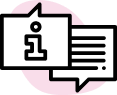 Support
Support
 ENG
ENG
.png)



